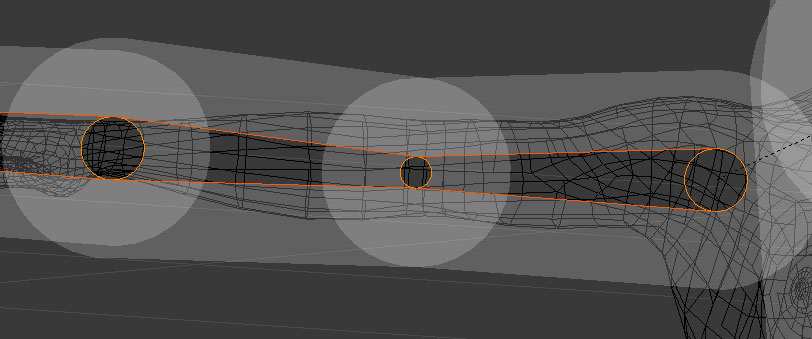Object data Armature
Les armatures sont des squelettes formés de bone (os) qui servent à animer des formes aussi bien organiques que mécaniques. Dans les propriétés de ces armatures, nous allons pouvoir paramétrer leur organisation par rapport aux os qui les composent et par rapport aux mesh qu'ils seront censés animer.
v
v
v
v
v
v
<
Choix de l'IK (inverse Kinematics
L' inverse kinematique permet d'animer les bones (os) d'une armature de l'enfant vers le parent. C'est donc l'inverse de la kinematics forward
Permet d'ajouter des propriétés, notamment celles issues d'un script. - Détails -
La pose library va nous permettre d'enregistrer des ensembles d'images clefs de différentes poses. Ces ensembles vont constituer des actions à part entière qu'on va pouvoir utiliser dans le DopeSheet et le NlaEditor et ainsi pouvoir les réutiliser à l'infini. - Détails -
Pour voir le mode d'emploi du Pose Library: ici
Nom de la pose
Liste des poses
Semble convertir toute les actions pour la pose Library.
Montre la pose sur la 3DView
Supprime la pose sélectionnée
Ajoute une pose
Voir l'utilisation des Data Block
Choisi la couleur du groupe dans les thèmes
Assigne, enlève les os du groupe
MODE D'EMPLOI : Sélectionner au préalable les os désirés (en pose mode). Cliquer sur le bouton + , rentrer le nom dans l'onglet, cliquer sur Assign pour enregistrer le groupe. Vous pourrez à tout moment sélectionner ce groupe ("Select") désélectionner ce groupe "Deselect" le désassigner (remove) et le colorer avec les themes.
+/- Ajoute supprime de la liste
Sélectionne désélectionne le groupe
Display - affiche sur la vue3D des informations supplémentaires
Les armatures peuvent être présentées sous différentes formes.
Octohedral : C' est le mode par default.
Stick : Ce sont des lignes droites
B-Bones : Ce sont des boites
Enveloppe : Indique les contours de l'enveloppe qui contiendra le mesh
Affiche le nom des os sur la 3DView
Affiche les axes locaux des os sur la 3DView
Il est possible d'assigner une forme aux os dans les propriétés de l'os sélectionné. Avec cette décochée, elle ne s'affichera pas.- Détails -
L'option "enveloppe"du panel "Display" du context "Armature" permet de définir la zone d'influence que chaque os de l'armature aura sur le mesh. Ainsi, tous les mesh contenus dans l'enveloppe orange seront pris en compte par l'armature et hériterons de la valeur inscrite dans Weight du panel "Deform" du context "bone" . Ces vertices seront donc entraînes complètement avec l'os lorsqu'il s'animera.
Les vertices situés dans l'enveloppe progressive (grise) hériteront de poids progressifs dont la valeur de départ sera la valeur inscrite dans Weight du panel "Deform" du context "bone"
N'affichera pas la couleur des groupes
Affiche les bones à travers les mesh
Lorsque vous voulez déplacer une armature dans un calque. Elle ira sur ce panel uniquement. pas sur celui de la 3DView
Protégera les armatures cochées, des modifications apportées lors d'un Proxy.
Il est à noter que lorsqu'il y a une armature liée par parentage avec un mesh, ce dernier se voit attribuer un modificateur Armature. Les options Vertex groups et Enveloppes peuvent y être plus efficacement décochées.
Position des os une fois déplacés.
ATTENTION:
Ces calques ne correspondent pas aux calques de la 3D view. Pour envoyer un bone dans un des calques, il faut choisir "Change Bone Layer" dans le menu Armature du Header de la 3D view soit en Edit mode soit en Pose Mode.
Position de repos telle qu'elle a été définie en Edit Mode.
Réglage des paramètres des armatures
Nom de l'armature
Data des armature
Gestion des calques de bones - Détails -
Crée des groupes de bones - Détails -
Pour organiser l'animation des bones - Détails -
Affiche le chemin de l'animation- Détails -
Affiche dans la view 3D - Détails -
Hierarchie inversé des bones - Détails -
Propriétés personnalisées - Détails -
Motion Paths - Affiche sur la 3D View le chemin de l'animation
Around frame : Le chemin s'affiche avant et aprés l'objet
Démarrera le chemin à l'image x
Arrêtera le chemin à l'image x
Affichera le chemin toute les x images
Fonction seulement utile au système.
Calcule et affiche le chemin
In Range : Affiche tout les chemins de l'animation
Affiche tous les numéros d'image
Affiche les images clefs
Affiche les images clef des groupes
Épaisseur du chemin
Colore le chemin
Affiche les numéros des images clefs